Im Untermenü von Datei befinden sich die Schaltflächen Neues Projekt, Zuletzt verwendete Projekte, Projekt laden, Projekt speichern, Projekt speichern unter, Erzeuge Verzeichnis-Datei für Ressourcen-Bibliothek und Beenden.
Der Befehl Neues Projekt legt ein neues ema-Projekt an und wechselt zur Eingabe der Stammdaten in die Registerkarte Simulations-Projekt (siehe Kapitel Benutzeroberfläche / Menüleiste / Registerkarte "Simulations-Projekt").

Abbildung 15: Standard - neues Projekt
Standardmäßig werden eingefügt:
▪Ein Boden 10 m x 10 m (als Bodenobjekt deklariert)
▪Eine Lichtquelle*
▪Eine Kamera*
* Die Objekte sind standardmäßig ausgeblendet, können aber bei Bedarf über die Option Hilfsobjekte auf UI anzeigen eingeblendet werden (siehe Kapitel Benutzeroberfläche / Menüleiste / Optionen / Einstellungen / Benutzeroberfläche).
Der Befehl Zuletzt verwendete Projekte öffnet eine Übersicht über die zuletzt bearbeiteten Projekte.
Das Speichern und Laden von ema Simulationsprojekten erfolgt Datei-basiert. Über die entsprechenden Befehle im Menü Datei können Projektdateien (*.ema) gespeichert und wieder geladen werden.
Über Projekt laden ist die entsprechende Projekt-Datei auszuwählen. Alternativ kann die ema Datei per "Drag and Drop" in das ema Fenster gezogen werden. Befindet sich der Mauszeiger in einem dafür gültigen Bereich, kann die Maustaste losgelassen werden um die Datei in ema zu laden. Die benötigten Geometriedaten werden in einem Verzeichnis mit der Benennung emaGeometry relativ zur Projektdatei gesucht. Wenn in dem zu ladenden Projekt in der vorherigen ema Session Bewegungsdaten durch Simulation generiert wurden, stehen diese nach dem Laden des Projektes zu Verfügung. Damit kann die Simulation sofort abgespielt werden.
▪Die Simulations-Einstellungen werden in den ema-Projekt-Dateien gespeichert. Beim Laden eines Projekts wird daher jedes Mal geprüft, ob die Einstellungen aus der Projekt-Datei mit den Programm-Einstellungen (siehe Kapitel Benutzeroberfläche / Menüleiste / Optionen / Einstellungen / Simulation) übereinstimmen. Wenn dies nicht der Fall ist, werden die Unterschiede in einem entsprechenden Dialogfenster angezeigt (siehe Abbildung Dialogfenster). Der Benutzer kann entscheiden, ob die Programm-Einstellungen beibehalten oder mit den Projekt-Einstellungen überschrieben werden sollen. |
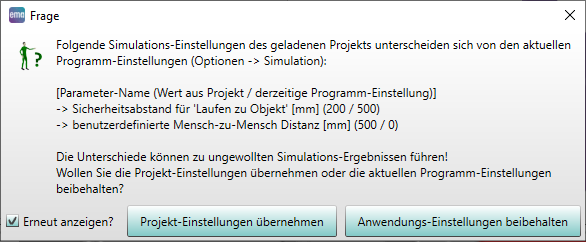
Abbildung 16: Dialogfenster
Bei Projekt speichern unter erfolgt die Abfrage eines Zielverzeichnisses und Dateinamens. In der Wurzel des gewählten Verzeichnisses wird die neue Projekt-Datei abgelegt. Relativ zur Projekt-Datei wird ein Verzeichnis emaGeometry erstellt, in welchem sich Kopien aller verwendeten Geometrie-Dateien befinden. Solange das aktuelle Projekt noch nicht gespeichert ist, werden die Kopien der Geometrie-Dateien im Verzeichnis "Eigene Dateien" verwaltet. Der Befehl Projekt speichern überschreibt, die aktuell geöffnete Projekt-Datei mit den aktuellen Änderungen. Falls das Projekt zuvor noch nicht gespeichert worden ist, öffnet sich der Dialog von Projekt speichern unter.
Mit dem Befehl Erzeuge Verzeichnis-Datei für Ressourcen-Bibliothek kann aus einer Dateistruktur, welche Geometrie-Dateien des Dateityps (siehe Kapitel Arbeitsweise / Dateitypen) enthalten, eine benutzerdefinierte Objektbibliothek erstellt werden (siehe Kapitel Benutzeroberfläche / Menüleiste / Optionen / Einstellungen / Speicherorte und Benutzeroberfläche / Registerkarte "Objekte" / Schaltflächen / Einfügen von Objekten / Aus Bibliothek / Benutzerdefinierte Ressourcen-Bibliothek).
Mit dem Befehl Beenden wird die ema-Anwendung geschlossen. Ein Linksklick auf das ![]() -Symbol im Rahmen des Anwendungs-Fensters führt ebenfalls zum Schließen der Anwendung.
-Symbol im Rahmen des Anwendungs-Fensters führt ebenfalls zum Schließen der Anwendung.